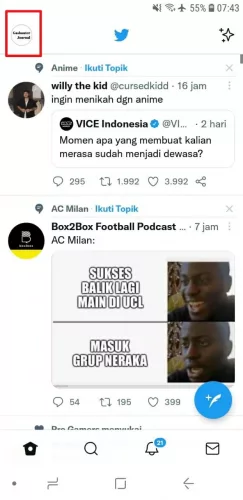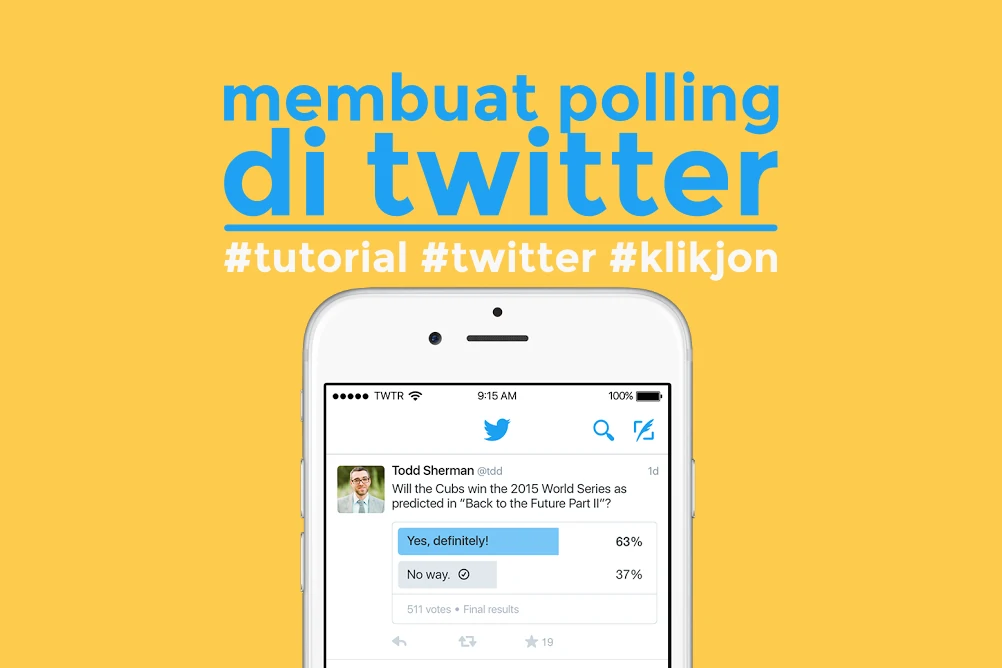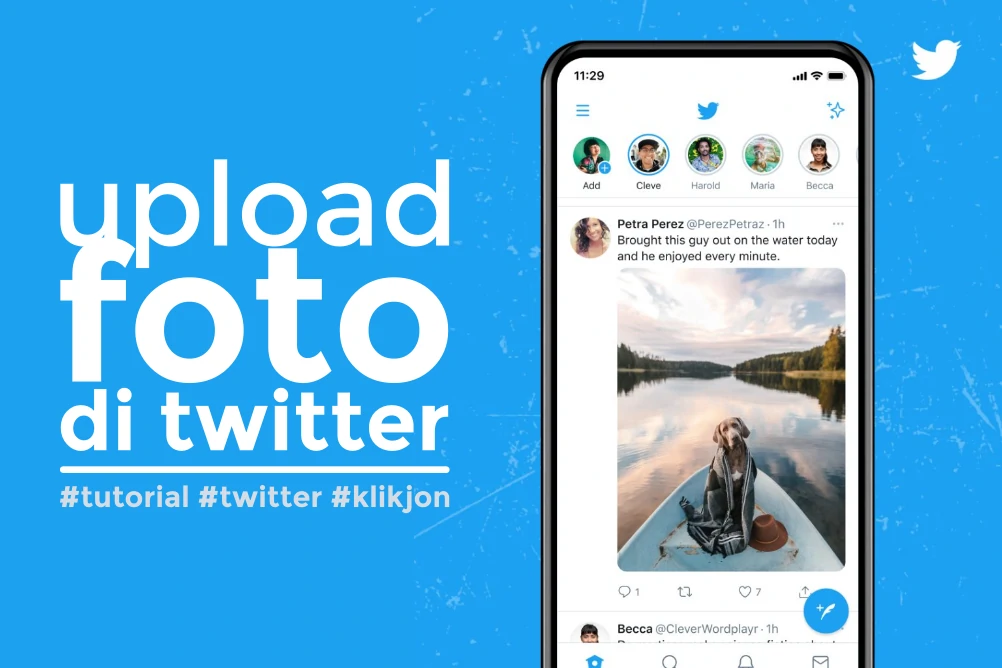Lagi cari cara mencabut izin aplikasi pihak ketiga dari akun Twitter kamu? Ikuti saja tutorial cara revoke acc Twitter berikut ini!
Sudah tahu dengan apa itu aplikasi pihak ketiga?
Dalam konteks Twitter, aplikasi pihak ketiga merupakan aplikasi yang dapat dihubungkan ke akun Twitter, namun bukan dibuat oleh pihak Twitter sendiri, melainkan oleh pengembang eksternal.
Ada banyak sekali aplikasi-aplikasi pihak ketiga yang diciptakan untuk berbagai keperluan yang berhubungan dengan pengelolaan Twitter.
Contohnya: Unfollow Today yang digunakan untuk melakukan unfollow massal di Twitter, Twiends yang digunakan untuk mendongkrak followers, dan semacamnya.
Nah, ketika kamu menggunakan aplikasi-aplikasi tersebut, maka kamu akan diminta untuk login menggunakan akun Twitter kamu. Dan ketika login, kamu akan dimintai izin akses untuk aplikasi tersebut.
Ketika kamu memberi izin aplikasi tersebut, maka otomatis aplikasi tersebut akan terhubung ke akun Twitter kamu, sehingga ada kemungkinan aplikasi tersebut dapat mengakses data-data Twitter kamu.
Maka dari itu, jika kamu sudah tidak perlu lagi menggunakan aplikasi pihak ketiga tersebut, ada baiknya kamu mencabut izin akses dari Twitter kamu, atau yang biasa dikenal dengan revoke access.
Lantas, bagaimana caranya? Gampang. Ikuti saja tutorial cara mencabut akses aplikasi pihak ketiga dari Twitter berikut ini!
Baca juga: Cara Menghapus Followers Twitter dengan Mudah dan Cepat
Cabut Akses Aplikasi Twitter di HP
Jika kamu biasa main Twitter menggunakan HP, maka cara revoke acc Twitter pun jadi lebih gampang.
Sebelumnya, kamu perlu siapkan aplikasi Twitter terlebih dahulu. Jika belum punya, bisa install dulu di PlayStore atau AppStore.
Kalau sudah, ikuti langkah-langkah berikut ini:
Langkah #1: Buka aplikasi Twitter lalu login ke akun Twitter kamu.
Langkah #2: Tap menu navigasi di bagian pojok kiri-atas.
Langkah #3: Pilih Pengaturan dan privasi.
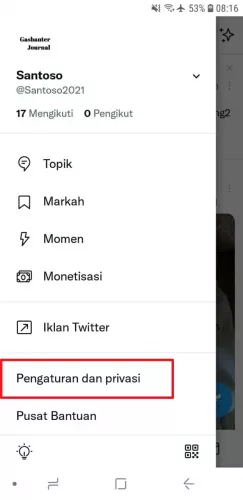
Langkah #4: Pilih Akun.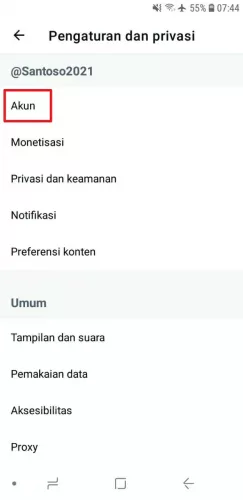
Langkah #5: Scroll ke bawah, lalu pilih Aplikasi dan sesi.
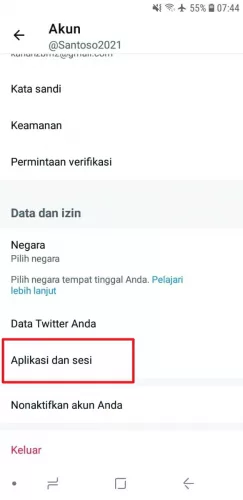
Sampai sini, Saya sudah tidak diizinkan mengambil screenshot lagi.
Langkah #6: Lalu, pilih Aplikasi yang terhubung.
Di situ, akan ada daftar aplikasi-aplikasi pihak ketiga yang masih terhubung di akun Twitter kamu.
Langkah #7: Untuk mencabut, tap salah satu aplikasi yang ingin kamu cabut izinnya.
Langkah #8: Setelah terbuka, tap Cabut izin aplikasi di bagian bawah, tulisan berwarna merah.
Sudah, aplikasi tersebut sudah terputus dari akun Twitter kamu. Coba cek daftar aplikasi pihak ketiga tadi, maka aplikasi yang sudah kamu cabut izinnya tadi akan hilang dari daftar.
Jika kamu ingin mencabut izin aplikasi yang lain, kamu tinggal ulangi step-step tadi.
Baca juga: Cara Memasang Timeline dan Tombol Follow Twitter di Blog
Cabut Akses Aplikasi Twitter di Laptop/PC
Jika kamu biasa menggunakan laptop atau PC untuk bermain Twitter, maka caranya juga gampang.
Bahkan lebih gampang, karena kamu ngga perlu install aplikasi Twitter. Kamu cuma butuh browser dan koneksi internet.
Kalau sudah siap, ikuti langkah-langkah berikut:
Langkah #1: Buka Twitter.com di browser, lalu login ke akun kamu.
Langkah #2: Klik Selengkapnya, lalu pilih Pengaturan dan privasi.
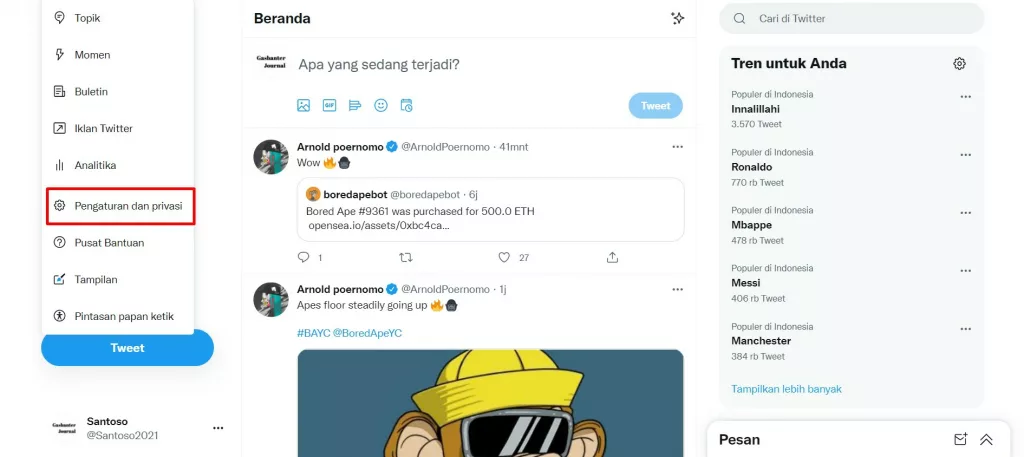
Langkah #3: Klik Keamanan dan akses akun, lalu klik Aplikasi dan sesi.
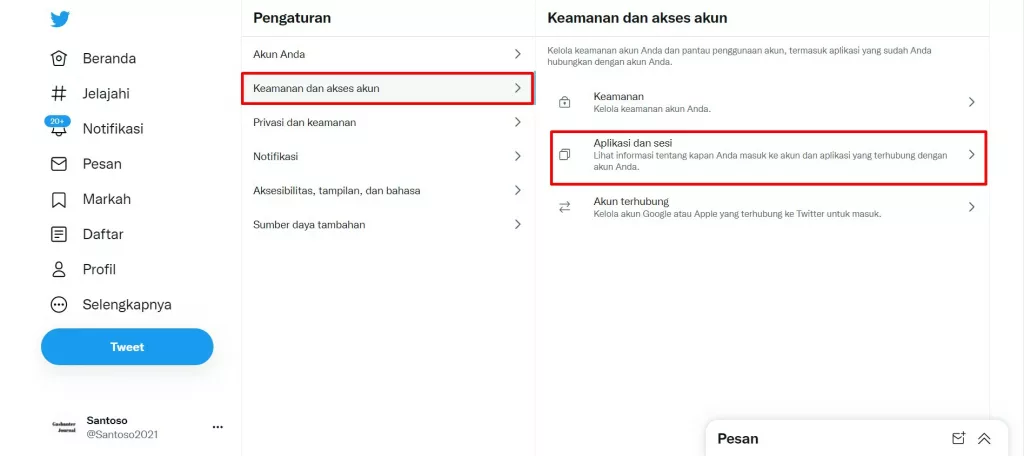
Langkah #4: Pilih Aplikasi yang terhubung.
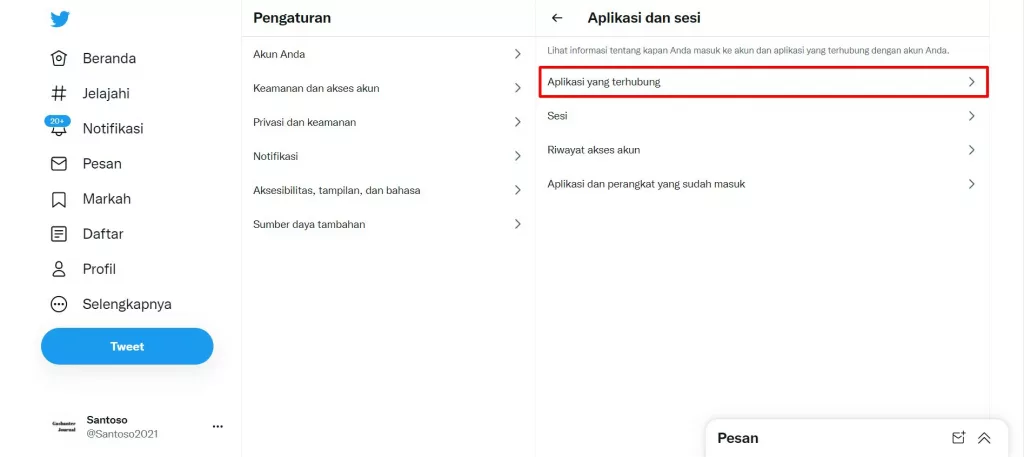
Setelah itu, akan muncul daftar aplikasi-aplikasi pihak ketiga yang terhubung dengan akun Twitter kamu.
Langkah #5: Pilih salah satu aplikasi yang ingin kamu cabut izinnya.
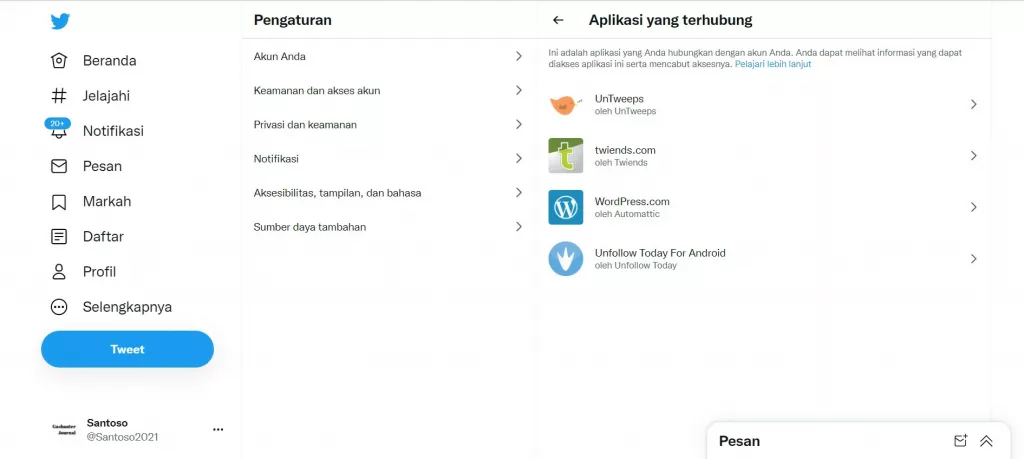
Langkah #6: Untuk mencabut, klik Cabut izin aplikasi (tulisan berwarna merah).
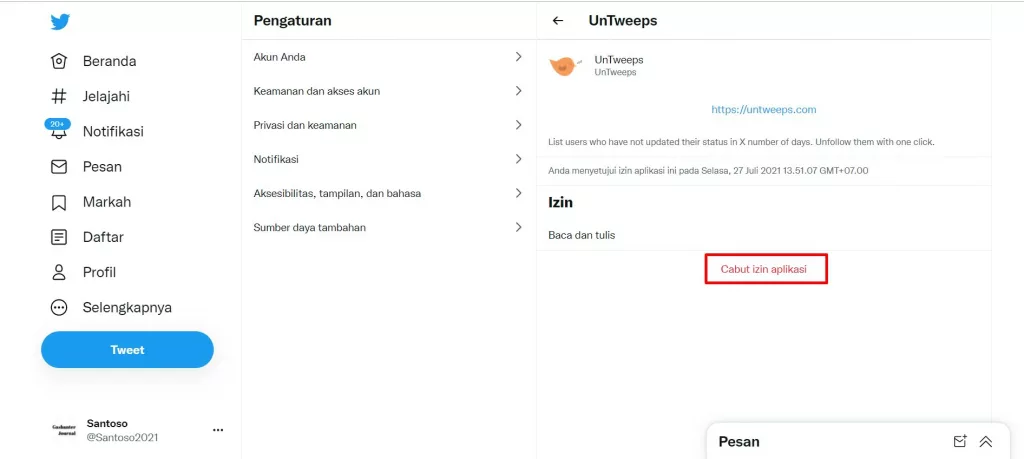
Sudah. Aplikasi tersebut sudah tercabut dari akun Twitter kamu.
Kamu bisa cek di daftar aplikasi pihak ketiga yang masih terhubung. Maka, aplikasi tersebut sudah hilang dari daftar tersebut karena sudah tercabut izinnya.
Untuk me-revoke access aplikasi yang lain, kamu bisa ulangi step-step tadi.
Baca juga: 3 Cara Menambah Followers Twitter secara Natural, Gratis, dan Aman
***
Demikianlah tutorial kali ini. Gampang, kan?
Kalau kamu sudah berhasil mencabut izin aplikasi dari Twitter kamu, maka jangan lupa share ke teman-teman kamu, ya!
Kalau kamu masih saja kebingungan atau ada masalah, jangan malu bertanya di kolom komentar!
Originally posted 2021-08-27 02:02:52.